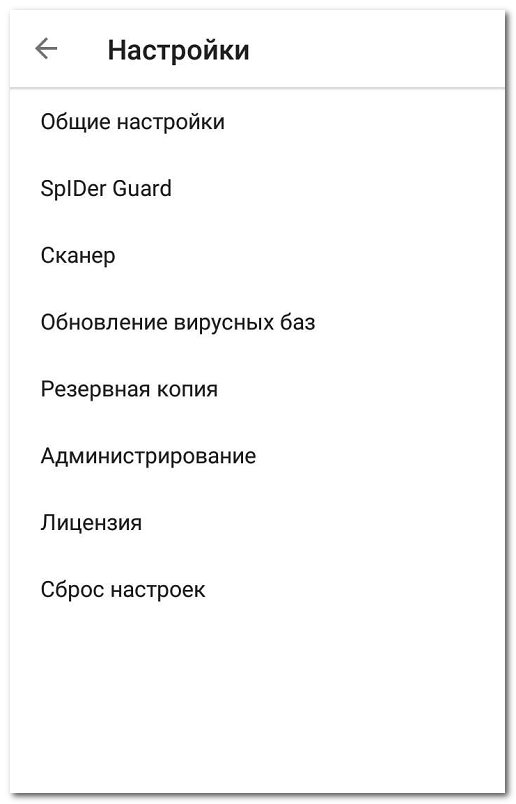Чтобы перейти к настройкам приложения, на главном экране Dr.Web нажмите Меню ![]() и выберите пункт Настройки.
и выберите пункт Настройки.
Если вы установили пароль для доступа к настройкам приложения, вам потребуется ввести пароль от учетной записи.
На экране Настройки доступны следующие опции:
•Общие настройки. Позволяет настроить панель уведомлений, включить и отключить звуковые оповещения и изменить параметры отправки статистики (см. раздел Общие настройки).
•SpIDer Guard. Позволяет задать настройки для компонента SpIDer Guard, который постоянно проверяет файловую систему на наличие угроз и отслеживает изменения в системной области (см. раздел Настройки SpIDer Guard).
•Сканер. Позволяет настроить компонент Сканер, который осуществляет проверку по запросу пользователя (см. раздел Настройки Сканера Dr.Web).
•Обновление вирусных баз. Позволяет запретить использовать мобильный интернет для обновления вирусных баз (см. раздел Обновление вирусных баз).
•Резервная копия. Позволяет выполнить импорт и экспорт настроек приложения (см. раздел Резервная копия).
•Администрирование. Позволяет переключиться в режим централизованной защиты (опция доступна для версии приложения, установленной с сайта «Доктор Веб»).
•Лицензия. Позволяет включить или отключить использование уведомлений о скором окончании срока действия лицензии (см. раздел Настройка уведомлений об окончании срока действия лицензии).
•Сброс настроек. Позволяет сбросить пользовательские настройки и вернуться к настройкам по умолчанию (см. раздел Сброс настроек).
Если на устройстве включен компонент Антивор Dr.Web, при изменении некоторых настроек приложения (Сброс настроек, Резервная копия и Администрирование) вам понадобится ввести пароль от учетной записи Dr.Web. |